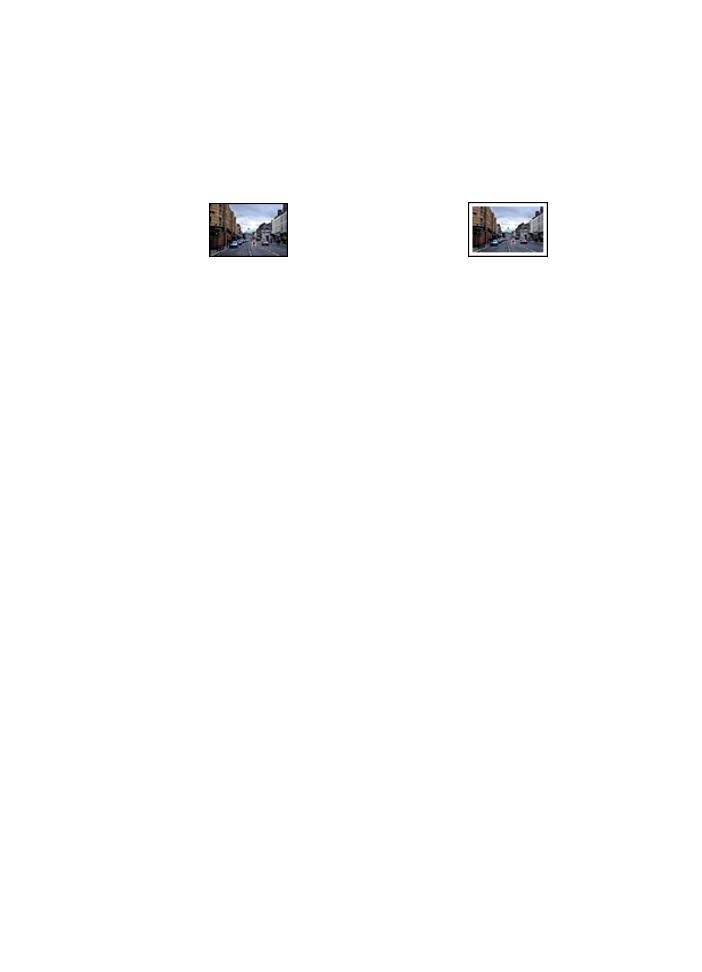
Foto's zonder rand afdrukken
Gebruik Afdrukken zonder rand om af te drukken tot de randen van bepaalde
papiersoorten en op een reeks van standaard papierformaten—van 4 x 6 inch fotopapier
tot 210 x 594 mm (8,5 x 23,4 inch) aangepast fotoformaat.
Richtlijnen
●
U krijgt het beste resultaat wanneer u een
fotoprintcartridge
gebruikt in combinatie
met een driekleurenprintcartridge.
●
Druk geen randloze foto's af in de modus Inkt-backup. Zorg dat er altijd twee
printcartridges in de printer zijn geïnstalleerd.
Zie
Modus Inkt-backup
voor meer informatie.
●
Open het bestand in een softwareprogramma als HP Photosmart software en wijzig
het formaat van de foto. Zorg dat dit formaat overeenkomt met het papierformaat
dat u wilt gebruiken.
●
Gebruik HP Premium Plus Fotopapier om ervoor te zorgen dat de foto zo min
mogelijk vervaagt.
●
Zorg dat het fotopapier dat u gebruikt, vlak ligt. In
de opslag en verwerking van
fotopapier
kunt u lezen hoe u kunt voorkomen dat fotopapier gaat krullen.
●
Zorg dat u de capaciteit van de invoerlade niet overschrijdt: 30 vellen fotopapier.
Help bij HP Photosmart software
23
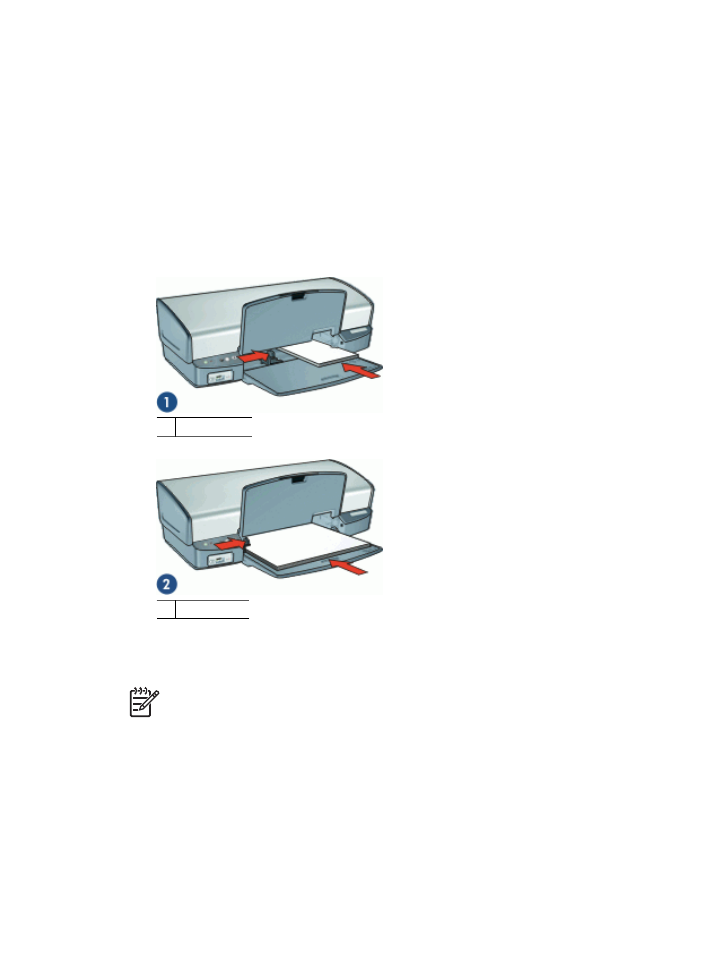
Het afdrukken voorbereiden
1.
Til de uitvoerlade omhoog.
2.
Schuif de papiergeleider helemaal naar links.
3.
Controleer of het fotopapier vlak ligt.
4.
Plaats het fotopapier tegen de rechterkant van de invoerlade. De zijde waarop u wilt
afdrukken moet naar beneden gericht zijn en de korte rand moet naar de printer
gericht zijn.
Controleer of de afscheurrand richting de printer wijst, als u fotopapier gebruikt met
een afscheurrand.
5.
Schuif het papier zo ver mogelijk in de printer.
6.
Schuif de papiergeleider stevig tegen de rand van het papier.
1 Kleine foto's
2 Grote foto's
7.
Klap de uitvoerlade naar beneden.
Afdrukken
Opmerking
Als uw softwareprogramma beschikt over een functie voor het
afdrukken van foto's, volgt u de instructies van het programma op. Anders volgt
u deze instructies op.
1.
Open de foto in een softwareprogramma waarin u kunt bewerken, zoals
HP Photosmart-software.
2.
Open het
Dialoogvenster Eigenschappen voor printer
.
3.
Klik op het tabblad
Snel afdrukopties instellen
.
Hoofdstuk 7
24
HP Deskjet D4100 series
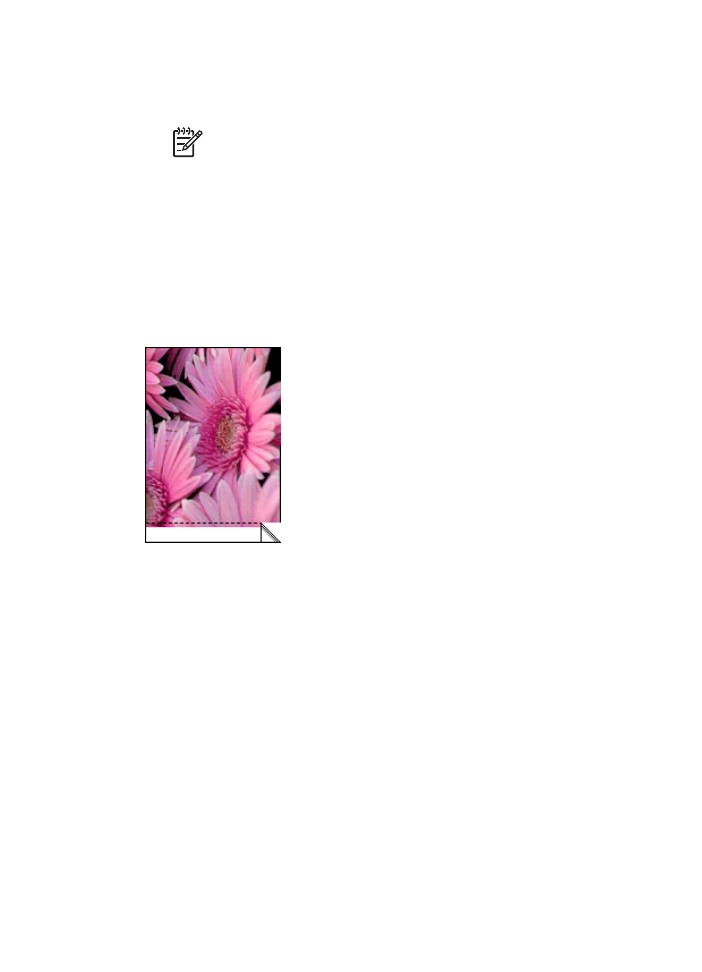
4.
Klik op
Foto afdrukken zonder rand
in de lijst
Snel afdrukopties instellen
en
selecteer de volgende opties:
–
Afdrukkwaliteit
:
Normaal
of
Beste
.
Opmerking
Voor een optimale dpi-kwaliteit gaat u naar het tabblad
Functies
en klikt u op
Maximum dpi
in de vervolgkeuzelijst
Afdrukkwaliteit
.
–
Papiersoort
: Een geschikte soort fotopapier
–
Papierformaat
: Een geschikt fotoformaat zonder rand
–
Afdrukstand
:
Staand
of
Liggend
5.
Wijzig, indien nodig, de instellingen van
Foto verbeteren met HP Real Life-
technologieën
.
6.
Selecteer desgewenst nog andere afdrukinstellingen en klik op
OK
.
Als u wilt afdrukken op fotopapier met een afscheurrand, moet u de rand verwijderen
om het document volledig randloos te maken.
Gebruik de
Helpfunctie Wat is dit?
voor meer informatie over de functies in het
dialoogvenster Eigenschappen voor printer.